1. Creación del archivo de menú CUIX
| Ya dejamos atrás (aunque todavía se usan y se pueden convertir en cuix) los ficheros de menús MNL que realizábamos en el block de notas. En realidad los archivos CUIX son contenedores de otros elementos o sub-menús, como los menús contextuales, de persiana, barras de herramientas, etc. Un pequeño truco para ver esto es renombrar un archivo CUIX como ZIP y abrirlo con cualquier descompresor que acepte ZIP, comprobaremos que está compuesto por múltiples archivos CUI, que son sus distintos componentes. |
Vista del archivo CUI como XML
Nota importante: No modificar nunca estos archivos manualmente, utilizar siempre UIP(_CUI) desde la línea de comandos de AutoCAD para modificarlos.Paso 1. Crear el archivo CUIX.
| Desde AutoCAD ejecutar el comando UIP (_CUI) para abrir: "Personalizar interfaz de usuario". Ir a la pestaña "Transferir" y en el panel derecho (Personalizaciones en Nuevo Archivo) pulsar sobre el icono "Crear un nuevo archivo de personalización". Se abrirá el cuadro de dialogo de "Guardar como", elegir una ruta donde guardar nuestro nuevo archivo y un nombre (en nuestro caso "LaMarmita") para nuestro archivo CUIX. Pulsar sobre el botón de Aceptar. Nota: colocar el archivo en el directorio raíz de LaMarmita según lo indicado en el tema "Ordenación y carga de nuestros archivos de programación" |
| Una vez creado el ar chivo CUIX, ejecutar el comando CARGARIUP (_CUILOAD) para abrir: "Cargar/descargar personalizaciones". Pulsar sobre el boton "Examinar" y buscar el archivo creado (LaMarmita.cuix) y pulsar sobre el botón "Abrir" y de nuevo en el dialogo del comando sobre "Cargar" y "Cerrar", ya tenemos cargado nuestro archivo de personalización parcial. | |
| Podemos observar, que en el directorio de donde hemos cargado nuestro archivo se han creado automaticamente dos archivos mas: LaMarmita.mnr y LaMarmita_light.mnr. Estos archivos de recursos, los genera AutoCAD para los esquemas de color de la interfaz, Oscuro y Claro respectivamente. (Ver la pestaña Visual en las opciones de AutoCAD.) | |
(Para ver la personalización a fondo, repasar la ayuda de AutoCAD.) Pero este no es nuestro caso, vamos a crear nuestros comandos con las funciones publicadas en La Marmita y los vamos a integrar en las secciones:
- Menú de persiana o POP
- Barra de Herramientas.
- Cinta de Opciones.
| 3.1. Crear nuevos comandos. Desde la interfaz del comando UIP(_CUI) en la pestaña "Personalizar", en la parte superior, en el despleglable elegir el archivo de personalización parcial que queremos modificar (en nuestro caso "lamarmita.cuix"). En la parte inferior (Lista de comandos) hacer clic con el botón derecho para ver el menú desplegable y elegir "Nuevo comando", o se puede hacer clic en la estrella con asterisco. |
|
| En las propiedades del comando es importante indicar al menos: Nombre, Descripción y Macro. También podemos indicar una imagen para nuestro comando en la parte superior. | |
Nota: Para las imágenes de nuestros componentes personalizados crearemos una DLL de recursos en Visual Estudio (C++) y veremos como asignarle a estos las imagenes desde la DLL generada. Esto lo veremos en un proxima entrega.
|
3.2. Añadir elementos al menú de persiana o POP. En la sección "Menús" de nuestro archivo de personalización hacer clic con el botón derecho y seleccionar "Nuevo menú", modificar el nombre por defecto al que necesitemos (La Marmita) y enter. |
|
|
Hacer clic derecho de nuevo en el menú creado y seleccionar "Nuevo submenú",
modificar el nombre por defecto al que necesitemos (en nuestro ejemplo Símbolos) y enter. Ahora añadiremos nuestros comandos al submenú creado. Arrastramos uno a uno los elementos que necesitemos desde el panel de comandos hasta el submenú creado en el panel superior de personalización, podemos recolocarlos arrastrando cualquiera de ellos dentro del submenú hasta la posición que necesitemos. Aceptar para ver los cambios en AutoCAD. |
|
|
3.3. Añadir elementos a barras de herramientas. En la sección "Barras de herramientas" de nuestro archivo de personalización hacer clic con el botón derecho y seleccionar "Nueva barra de herramientas", modificar el nombre por defecto al que necesitemos (Símbolos) y enter. Ahora añadiremos nuestros comandos a la nueva barra de herramientas creada. |
|
| Arrastramos uno a uno los elementos que necesitemos desde el panel de comandos hasta la nueva barra de herramientas en el panel superior de personalización, podemos recolocarlos arrastrando cualquiera de ellos dentro del submenú hasta la posición que necesitemos. Aceptar para ver los cambios en AutoCAD. La nueva barra de herramientas aparecerá en la ventana de AutoCAD. colocarla donde querais. | |
|
3.4. Añadir elementos a la cinta de opciones. En la sección "Cinta de Opciones" de nuestro archivo de personalización hacer clic con el botón derecho en el ítem "Grupos" y seleccionar "Nuevo Grupo", modificar el nombre por defecto al que necesitemos (Símbolos) y enter. En las propiedades de grupo cambiar la propiedad "Mostrar texto" por el texto que queramos que aparezca en la cinta de opciones para dicho grupo. |
|
|
Hacer clic con el botón derecho en el nuevo grupo y seleccionar "Nueva fila" (si no hay una Fila 1 ya en el grupo). Arrastramos uno a uno los elementos que necesitemos desde
el panel de comandos hasta la Fila 1 en el panel superior de personalización. Hacer clic con el botón derecho en el ítem "Fichas" y seleccionar "Nueva Ficha", modificar el nombre por defecto al que necesitemos (en el ejemplo La Marmita) y enter. En las propiedades de ficha cambiar la propiedad "Mostrar texto" por el texto que queramos que aparezca en la cinta de opciones para dicho grupo. Ahora con las secciones Fichas y Grupos desplegadas, arrastrar el nuevo grupo creado a la nueva ficha creada, con esto añadimos nuestro grupo a la ficha para que aparezca en AutoCAD. Hacer clic en Aceptar para ver los cambios en AutoCAD. |
|
Nota: Si no aparece la nueva ficha en la cinta de opciones, una de las formas de que todo se cargue correctamente es utilizar el comando CARGARIUP (_CUILOAD), seleccionar nuestro archivo de personalización y seleccionar "Descargar". Desde el mismo comando volver a hacer el proceso de carga(Examinar -> Cargar -> Aceptar) como indicamos al principio y aparecerá todo en su lugar.Archivos de personalización de La Marmita. Aqui adjunto los 3 archivos de personalización (CIX, MNL y DLL). Aunque en esta entrega solo hemos hablado del archivo CUIX, pongo todos para que funcione correctamente y podais ver la configuración y hacer pruebas con ellos.
| Archivo de recursos de menús o de personalización para AutoCAD. |
| Archivo de recursos de imagenes para los menús. |
| Archivo de recursos lisp para los menús. |
Nota: El Menú de LaMarmita lo ampliaremos a medida que vallamos publicando nuevas utilidades y funciones de programación. Informaré de ello y actualizaré los archivos en este mismo tema cuando se necesite en nuevas publicaciones.
Espero que sea de utilidad y ayuda.
En la proxima entrega veremos el archivo de recursos de lisp para nuestro menú (LaMarmita.mnl).
Un saludo a tod@s desde España.


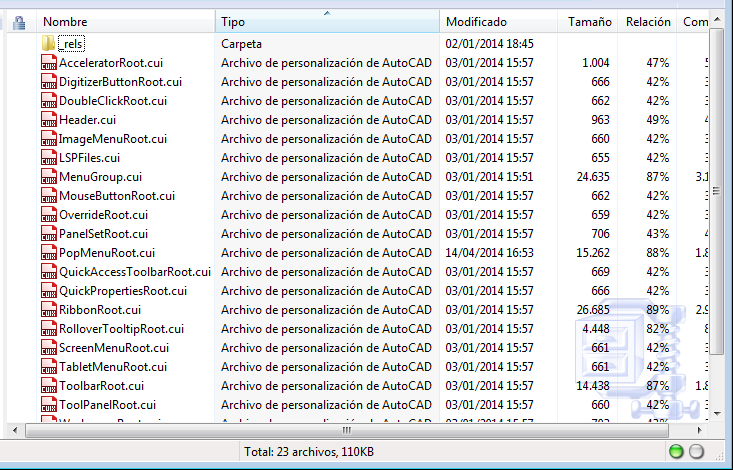





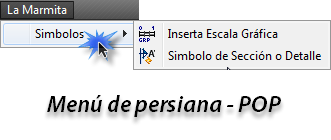











No hay comentarios:
Publicar un comentario